Lavorare efficientemente con Excel spesso richiede l'uso di formati predefiniti per diverse unità di misura. In questo tutorial ci concentreremo sull'inserimento corretto e sulla formattazione di metri quadrati e metri cubi. Queste unità di misura sono di grande importanza in molteplici settori, in particolare nel controllo e nelle vendite. Sarai in grado di presentare correttamente i tuoi dati e di effettuare calcoli importanti. Passiamo subito ai dettagli.
Principali conclusioni
- Utilizzo del tasto AltGr per inserire numeri in alto
- Formattazioni personalizzate per visualizzare metri quadrati e metri cubi
- Semplice calcolo di aree e volumi in Excel
Formattare metri quadrati e metri cubi di conseguenza
Per utilizzare efficacemente i metri quadrati e i metri cubi in Excel, devi conoscere le combinazioni di tasti per inserire numeri in alto. Queste sono necessarie in quanto la tastiera standard non offre direttamente questa funzione.
Inizia trovando il tasto AltGr sulla tua tastiera. Si trova a destra della barra spaziatrice. Tieni premuto il tasto AltGr e premi quindi il 2 per inserire il numero in alto rappresentante il quadrato. Per inserire la M in alto, che indica i metri cubi, premi di nuovo il tasto AltGr, ma questa volta il 3.
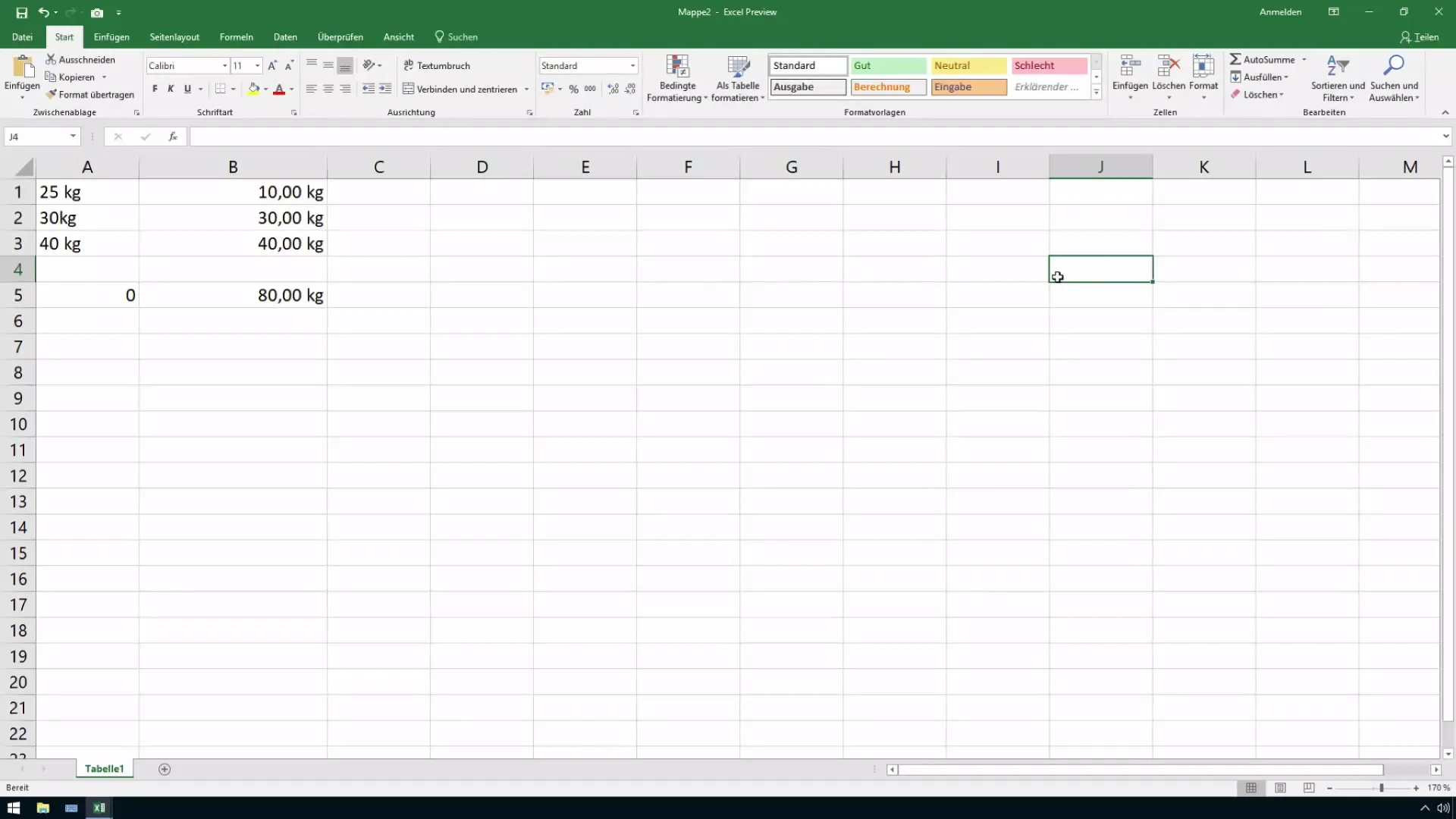
Ora hai il quadrato in alto e il cubo in alto nella tua tabella di Excel. È importante saperlo fin dall'inizio poiché la corretta rappresentazione dei tuoi dati è fondamentale per la comprensione e la professionalità delle tue tabelle.
Formattazione personalizzata per le unità
Vuoi visualizzare i tuoi numeri in metri quadrati o metri cubi? Nessun problema! Seleziona prima le celle che desideri formattare. Vai quindi nelle formattazioni delle celle e seleziona l'opzione di formattazione personalizzata. Qui puoi specificare come desideri che i tuoi dati vengano visualizzati.
Per i metri quadrati, inserisci semplicemente il formato "#,##0 "metri quadrati"". Il cancelletto indica i numeri interi, e le virgolette assicurano che la parola "metri quadrati" venga visualizzata nel posto giusto. È importante lasciare spazio per possibili cifre decimali, se necessario.
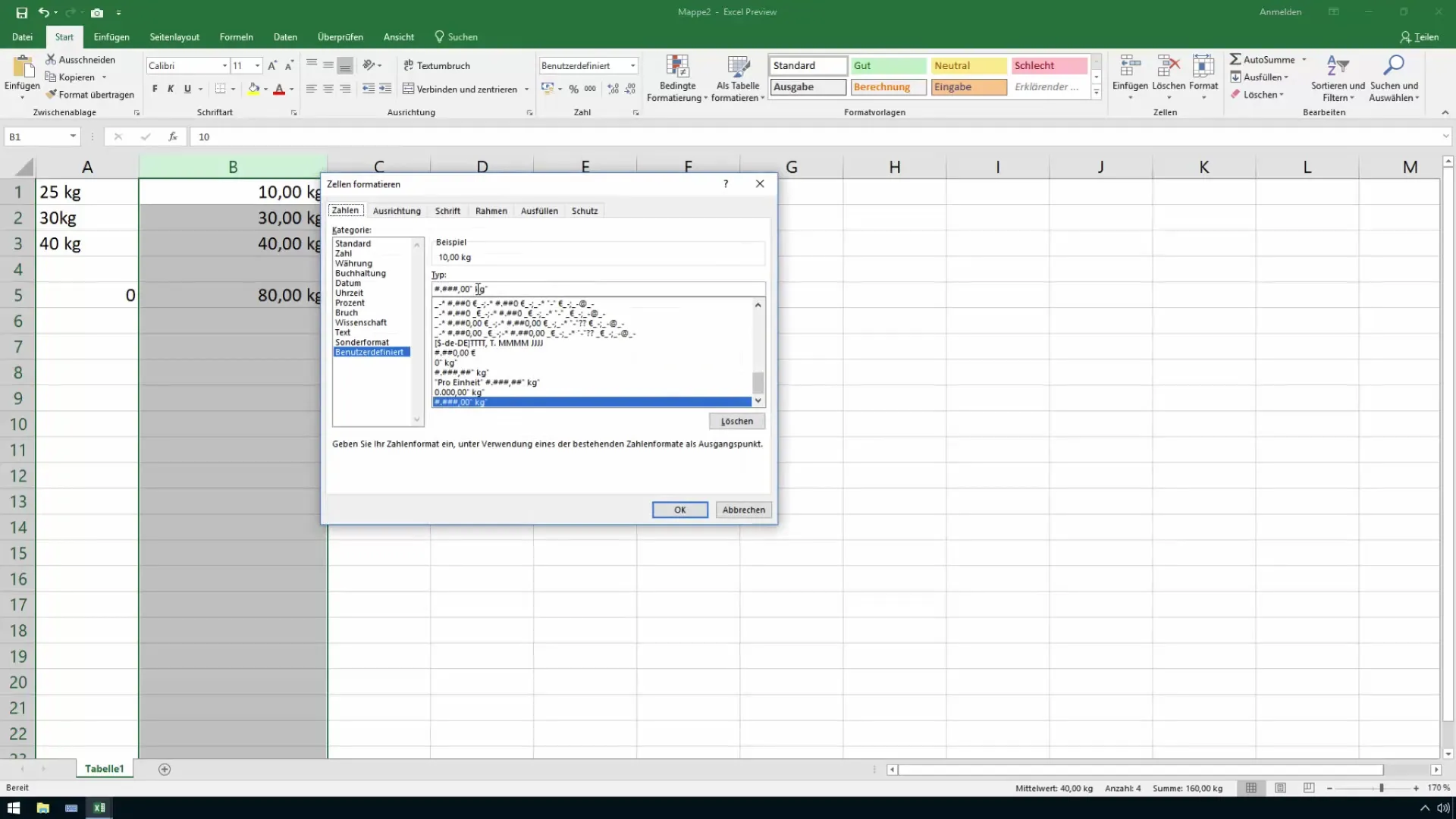
Per impostare il formato per i metri cubi, copia la formattazione precedente e modificala correttamente in "#,##0 "metri cubi"". Ancora una volta, il cancelletto è essenziale per rappresentare correttamente il tuo numero.
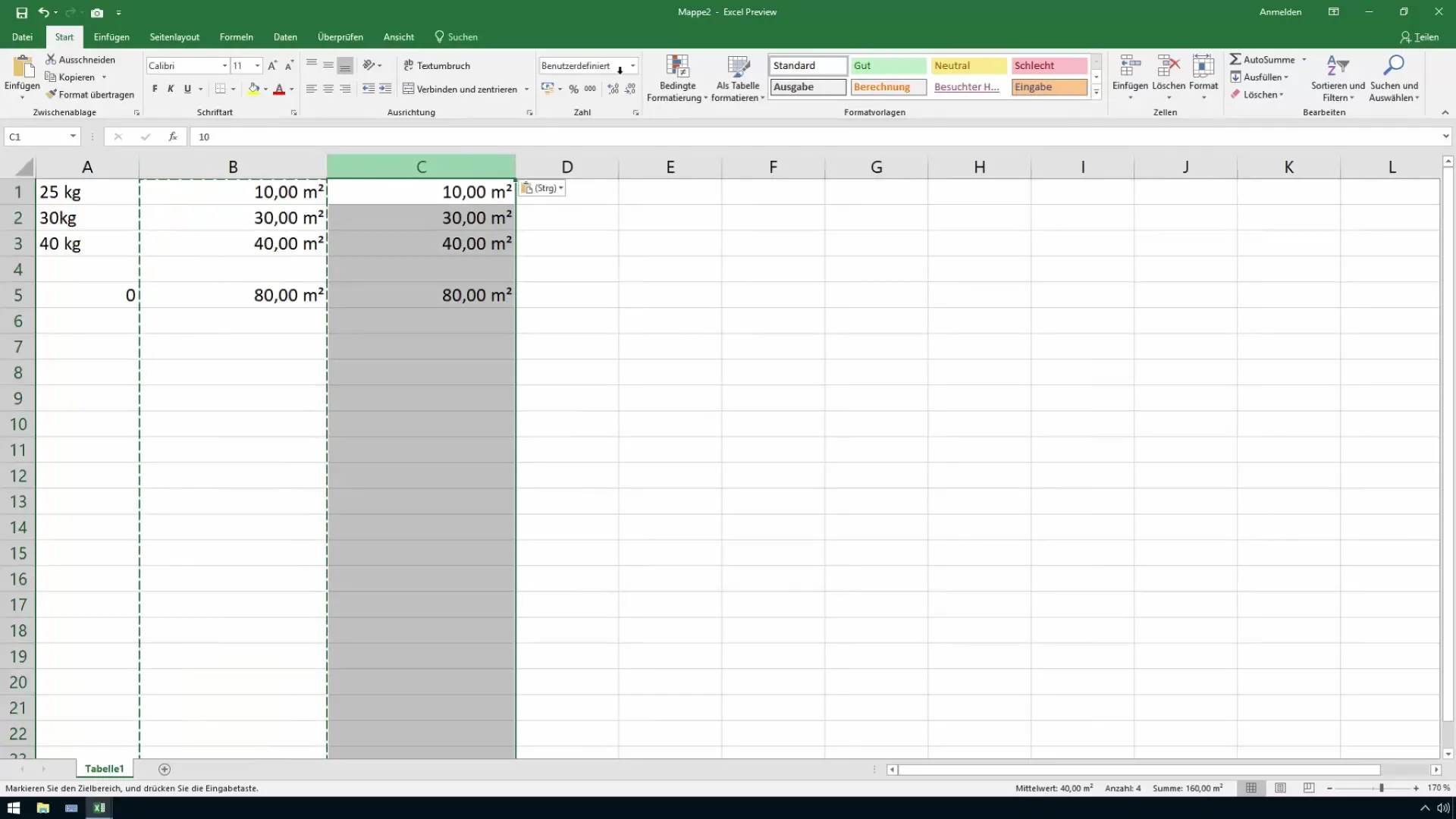
Calcoli con metri quadrati e metri cubi
Dopo aver impostato correttamente i formati, sei pronto per effettuare calcoli. Excel calcola i valori in base ai numeri che hai inserito. È simile ad altri numeri, ma assicurati che le unità siano sempre presenti in ogni calcolo.
Ad esempio, per calcolare il valore complessivo di una superficie in metri quadrati, potresti semplicemente utilizzare una formula che calcoli l'area mantenendo le unità.
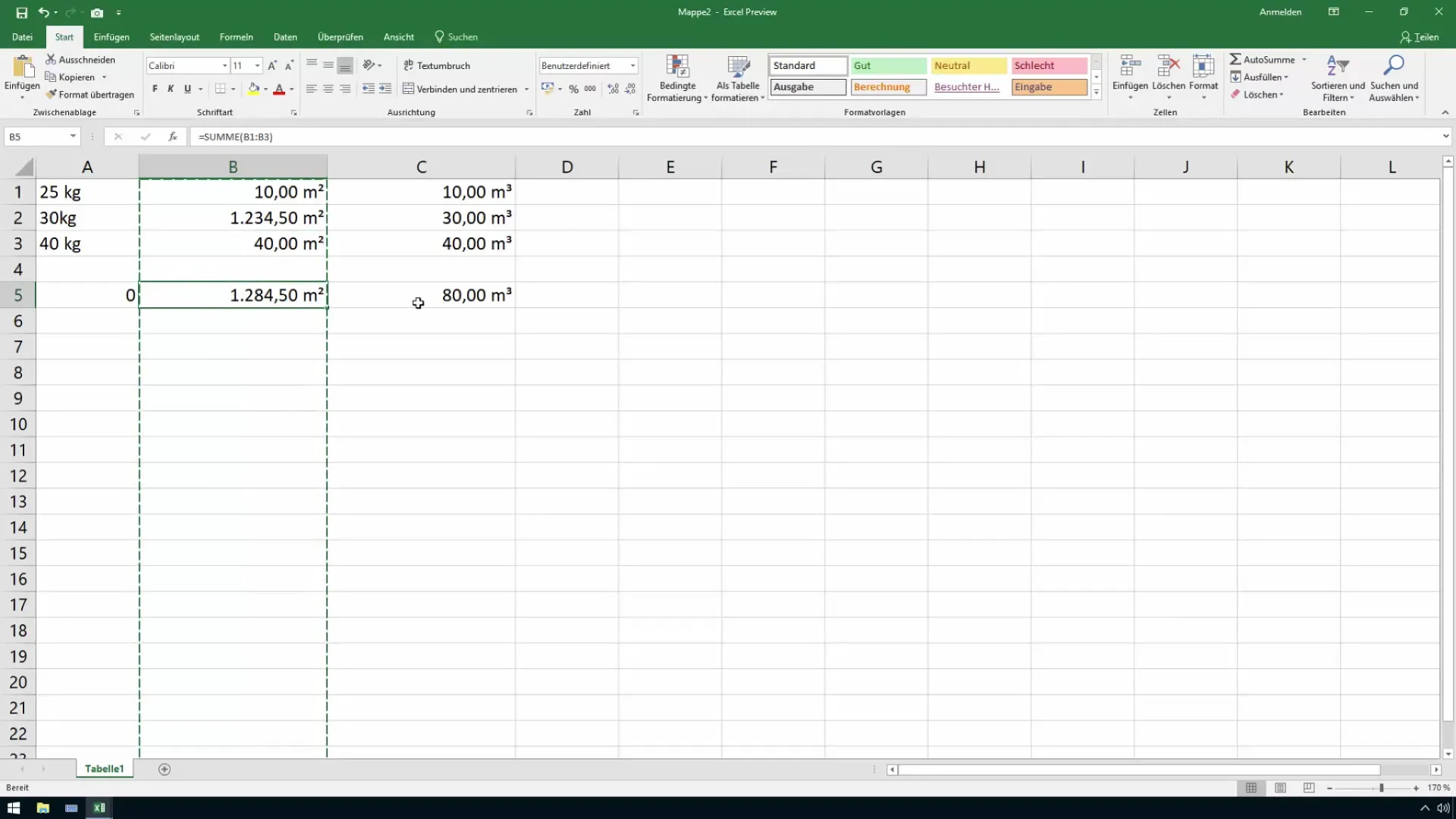
Se desideri effettuare calcoli simili per i metri cubi, procedi in modo analogo. Excel ti semplifica il lavoro con queste formule e ti permette di presentare i tuoi calcoli in modo strutturato.
Riassunto
Con la giusta conoscenza dei numeri in alto e della formattazione personalizzata, puoi inserire e calcolare facilmente i metri quadrati e i metri cubi in Excel. Questo comprende la creazione di fogli di calcolo comprensibili e professionali, che sono di grande importanza sia per il controllo che per le vendite.
Domande frequenti
Come posso inserire numeri in alto in Excel?Puoi inserire numeri in alto premendo contemporaneamente il tasto AltGr con il 2 per il quadrato e il 3 per il cubo.
Come modifico la formattazione in Excel per le unità?Seleziona le celle, vai su "Formato celle" e scegli "Personalizzato". Qui puoi inserire il formato desiderato.
Excel può effettuare calcoli con metri quadrati e metri cubi?Sì, Excel può effettuare calcoli con metri quadrati e metri cubi, purché i dati siano inseriti e formattati correttamente.


